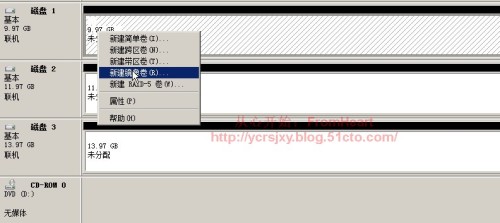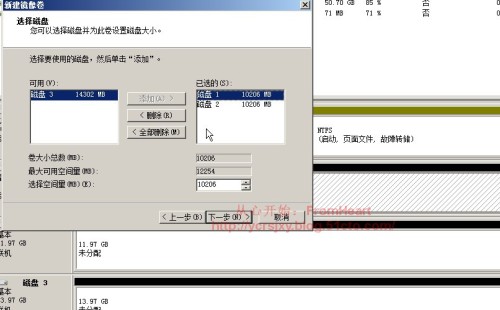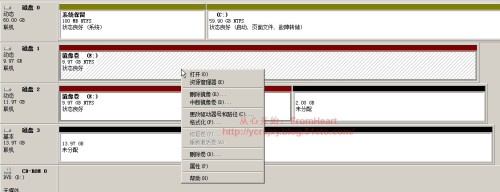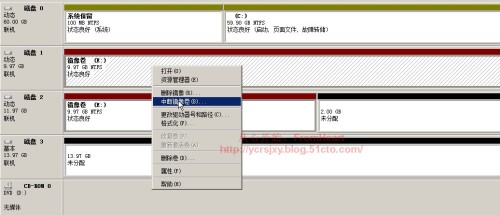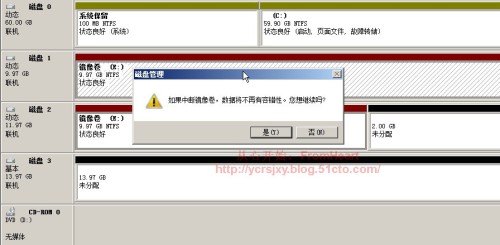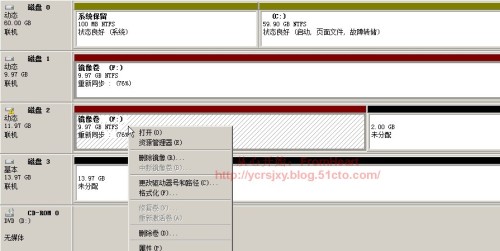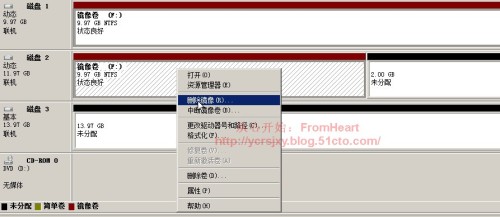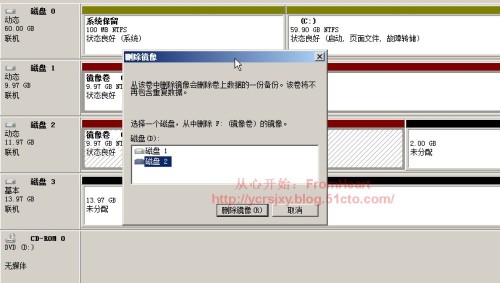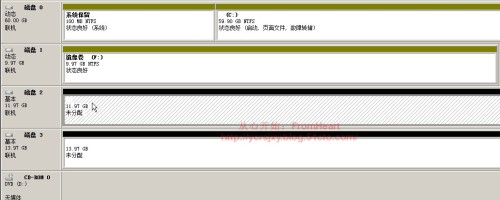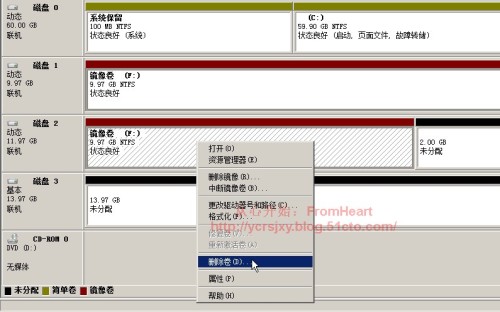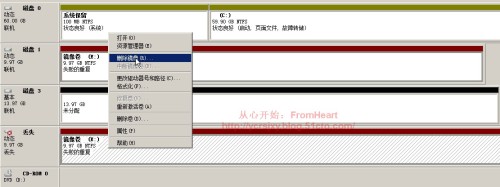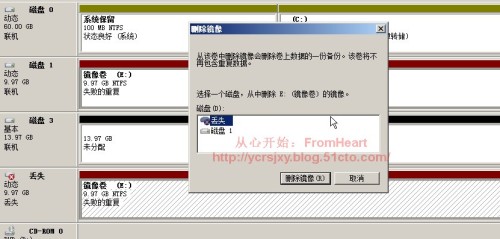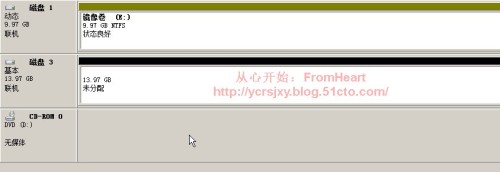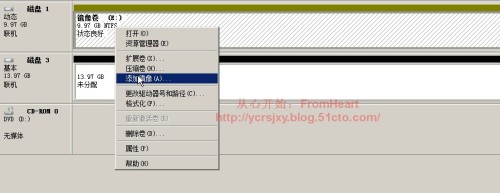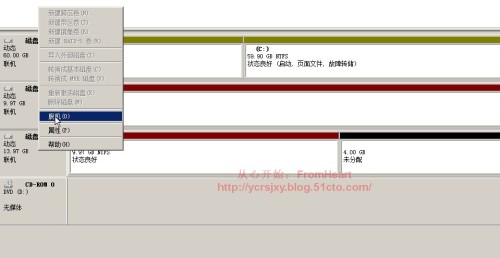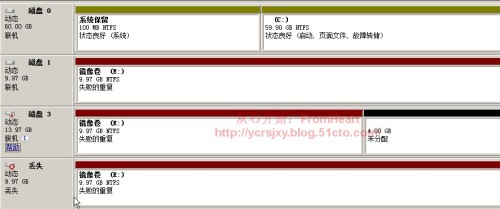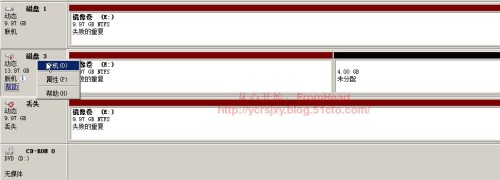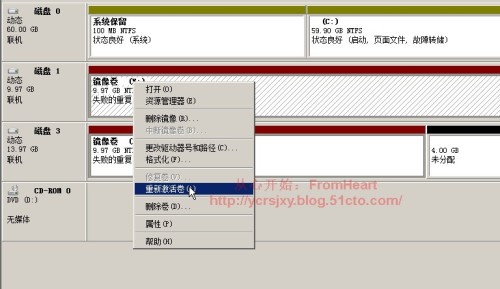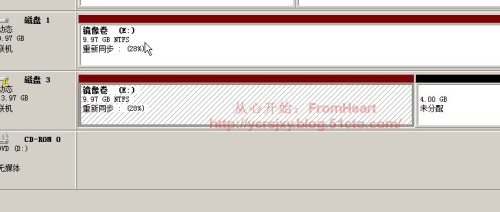Windows下的磁盘管理
Posted
tags:
篇首语:本文由小常识网(cha138.com)小编为大家整理,主要介绍了Windows下的磁盘管理相关的知识,希望对你有一定的参考价值。
续Windows下的磁盘管理(一)、Windows下的磁盘管理(二)。
八、镜像卷
用户可以将一个动态磁盘内的简单卷与另一个动态磁盘内的未分配空间组成一个镜像卷,也可将两个未分配的可能空间组成一个镜像卷。系统会给予一个逻辑驱动器号,这两个区域内存储完全相同的数据。
1、由2块磁盘组成,必须位于动态磁盘内;
2、使用RAID-1的技术;
3、组成卷的两个卷的容量必须相同;
4、可以包含系统卷与活动卷;
5、成员不能包括GPT磁盘的EFI系统分区;
6、系统会将数据同时存储到两块磁盘内。因此当一块磁盘出现故障时,系统仍然可以使用另外一块磁盘中的数据,因此具有容错功以。
7、在读取卷的数据时,系统可以同时从两块磁盘中读取数据,因此镜像卷能够提高读取数据效率。
8、由于镜像卷的磁盘空间有效使用只有50%,(两个磁盘内的数据是相同的),因此每个MB的单位存储成本较高。
9、无法再被扩展;
10、只有服务器级别的Windows操作系统才支持;
11、整个镜像卷视为一体。如果想让其中一个成员单独使用,需要中断镜像、删除镜像、删除镜像卷。
1、创建镜像卷
下图中连接以三块磁盘,大小分别为10G、12G、14G,都经过了联机、初始化动态磁盘等操作。
选择磁盘、输入大小。只能选择两块磁盘,无法选择更多磁盘,同时大小必须相同。
完成后的结果如下图:
2、中断镜像卷
操作后,原来的两个成员都会变为独立的简单卷,并且其中的数据都会保留,同时为另外一个卷分配一个驱动器号。
3、删除镜像
被删除的成员上的数据会被删除,同时其占用的空间会变为未分配的空间。
4、删除镜像卷
两个成员的数据都会被删除,两个成员都会变为未分配的空间。
5、镜像卷的修复
在虚拟机的设置中将用镜像的磁盘2移除,这时镜像卷会出现故障。以下是修复镜像卷的操作过程
(为了进行修复,测试时可以新增一块硬盘,大小必须大于镜像卷的大小;由于前面还有一块14G的硬盘未使用,所以此处不再需要新增虚拟硬盘)
故障现象:
出现故障的硬盘,会现“失败的重复”、“丢失”等提示;
修复的过程,实质是重建镜像;在重建镜像之前,还必须删除原来的镜像。
右击“丢失”的卷,选择“删除镜像”
选择“丢失”的磁盘,完成“删除镜像”操作。这时,“丢失”的消失。这样就可以为还存在的另外卷,重建镜像。
添加镜像:由于原卷中的磁盘有数据,所以重建镜像时,需要一定的时间来完成数据的复制同步操作。
6、重新激活磁盘
当卷中的某一个磁盘暂时无法连接后(出现脱机、丢失或者联机),重新连接后,需要点击“重新激活磁盘”完成连接操作,将其恢复正常。
将其中的某一块磁盘脱机;
会出现如下操作结果:
假设磁盘重新连接,选择“联机”
选择“重新激活卷”
由于脱机期间,可能会有一些数据变化,这样需要重新同步
本文出自 “从心开始” 博客,请务必保留此出处http://ycrsjxy.blog.51cto.com/618627/1875188
以上是关于Windows下的磁盘管理的主要内容,如果未能解决你的问题,请参考以下文章